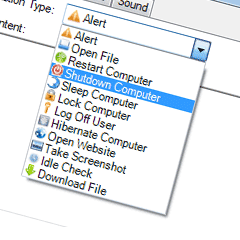Za tímto účelem je např. ve Windows 7 již zřízena agenda Plánovač úloh, o které se můžete dočíst v jednom ze starších článků. Plánovač ovšem na ne zcela zběhlé uživatele může působit trochu nepřehledně a robustní výbava voleb a nabídek slouží stejně tak k nastavení komplexních plánovaných aktivit jako ke zmatení jejich zadavatele.
Jde to i na dvě kliknutí
S Schedule Managerem, který je ořezaný až na nejtvrdší kost několika základních potřebných příkazů, se vám zcela jistě nestane, že byste čas ušetřený efektivním plánováním museli investovat do učení se novému ovládání programu. Ke stažení je k dispozici v podobě instalátoru nebo přenosného balíku v zip archivu.
Ať už pracujete s instalací nebo verzí portable, po prvním spuštění vás přivítá základní okno aplikace se seznamem naplánovaných úloh. V seznamu se o aktivitách dočtete vše potřebné jako datum (Dates) a čas spuštění (Times), eventuální opakování (Repeat), provedenou akci (Actions), případně ještě celkový počet aktivací (Occurrences) a přidělené zvukové upozornění (Sounds).
Pro přidání nové položky klikněte pravým tlačítkem na volnou plochu seznamu a zvolte Add (nebo v nabídce File zvolte položku Add Task). Dialog pro přidání úlohy obsahuje celkem tři záložky – na kartě Action zvolíte požadovanou aktivitu, na kartě Date and Time dobu a případný počet opakování provedení aktivity; agenda Sound jakožto volitelná umožňuje přiřadit k aktivitě ohlašující alarm.
Akce a načasování
Plánované aktivity (na kartě Action v rozbalovací nabídce Action Type) si můžete orientačně rozdělit do dvou skupin:
- aktivity pro system management – tam patří příkazy pro restart (Restart Computer), vypnutí (Shutdown Computer), spánkový režim (Sleep Computer), hibernaci (Hibernate Computer), zamknutí počítače (Lock Computer), odhlášení uživatele (Log Off User) a aktivita při nečinnosti systému (Idle Check),
- aktivity pro uživatelskou potřebu, tj. připomínka (Alert), spuštění souboru (Open File), otevření webové stránky (Open Website), snímek obrazovky (Take Schreenshot) a stažení souboru (Download File).
Karta Date and Time obsahuje prvky pro určení času (Starting Time) a data (Starting Date) spuštění, v rozbalovací nabídce Type pak najdete rozšířené možnosti pro případné opakování události. Každá akce může být provedena jednorázově (Once), jednou týdne (Weekly) nebo každých několik dnů/hodin/minut (Every x days/hours/minutes).
Užitečné ještě může být omezení horní hranice počtu opakování – viz v pravé dolní části možnost Stop after x occurrences.
Aktivity pro system management
Aktivity pro system management nabízí vesměs jedinou možnost nastavení a tou je spuštění alarmu a odpočítávání před provedením akce. Upozornění před provedením akce zapnete zaškrtnutím pole Alert and Countdown, čas pro odpočítávání pak můžete nastavit na 10, 30 nebo 60 sekund.
Odlišného charakteru je typ Idle Check, který aktivitu nespustí automaticky pro nastavený čas, nýbrž testuje, zda se systém nenachází ve stavu nečinnosti. Rozhodující interval nečinnosti pro spuštění lze nastavit na počítadle Take action after x minute a typ provedené akce v rozbalovací nabídce Action Type. Na počítadle Stop check after můžete ještě určit po jaké době se má testování nečinnosti systému vypnout.
Aktivity pro potřebu uživatele
Ostatní typy akcí jsou podstatně rozmanitější a umožňují uživateli celkem širokou možnost plánování. Od nejzákladnějšího typu Alert, který de facto jen v nastavenou dobu spustí předepsané oznámení (obdoba připomínkovacího programu), přes Open File, s nímž naplánujete pravidelnou činnost prakticky čehokoliv (typickým příkladem jsou aplikace pro údržbu počítače nebo antiviry) až po automatické spuštění stahování z internetu pomocí Download File. Za zmínku stojí ještě plánované otevření webové stránky (Open Website), s nímž pohodlně nastavíte např. pravidelné automatické spuštění online zpravodajství nebo internetového rádia.
Schedule Manager patří k nástrojům, u nichž funkcionalita převyšuje líbivý zevnějšek. Chcete-li mít jistotu, že se při plánování neztratíte v záplavě tlačítek a nabídek, pak nezbývá, než nástroj doporučit k vyzkoušení.